유튜브, 인스타그램 등의 동영상을 gif 움짤 파일로 만들어보자.
유튜브 동영상 같은 경우는 동영상 주소 앞에 gif를 입력한 링크로 방문하던지 https://gifs.com/ 사이트로 들어가서 유튜브 동영상의 주소를 넣던지 둘 중 편한 방법을 선택한다.
인스타그램 같은 경우는 동영상 주소 복사 후 https://gifs.com/ 사이트에 해당 주소를 붙여넣기하는 방법만 된다.
▲ 유튜브는 해당 동영상 주소의 youtube 앞에 gif을 입력하던지
▲ 동영상 주소를 직접 복사해서 https://gifs.com/로 이동 후 붙여넣기 하던지 둘 중 하나를 선택하면 된다.
인스타그램은 직접 복붙만 된다.
▲붙여넣기 하자.
▲ 자동으로 위와 같은 화면으로 넘어간다.
마우스를 시간트랙위에 넣어서 gif의 시작점을 대충 클릭해 주면 자동으로 종료점이 만들어진다.
마우스를 이용해서 시작점과 종료점을 다시 설정하던지 밑에 시작점과 종료점을 직접 입력하던지 해서 gif를 만들 구간을 선택한다.
구간 선택 후 우측상단의 Create GIF를 클릭해주면 끝이다.
▲ 그럼 위와 같이 간단히 GIF파일을 얻을 수 있을 것이다.
단 우측하단에 워터마크가 생기는 참고하자.
워터마크를 없애려면 회원가입 후 유료결제를 해야 될 것이다.
만약 워터마크를 없애고 싶다면 유튜브 동영상을 직접 다운로드 한 뒤 다음팟플레이어 등으로 동영상파일을
직접 gif 파일로 만들면 워터마크 없는 파일을 만들 수 있다.
또는 GIF 사이즈를 줄여주는 사이트들을 통해서 워터마크가 나오는 부분을 자르고 gif를 다시 만들수도 있다.
아래는 온라인 gif 편집 사이트인 http://www.online-image-editor.com/ 에서 사이즈를 자른 결과물이다.
2017/05/14 - [IT/영상편집(베가스, 포토샵)] - GIF 움짤 이미지 많은 곳
2017/05/14 - [IT/영상편집(베가스, 포토샵)] - GIF를 동영상(mp4)파일로 변환하기
2017/05/12 - [IT/영상편집(베가스, 포토샵)] - 동영상을 GIF파일로 만들기
2012/10/10 - [IT/유틸 및 팁] - gif 이미지 만들어주는 사이트
2017/06/14 - [분류 전체보기] - 유쿠 동영상 보기와 다운하기
2016/10/28 - [IT/유틸 및 팁] - 유튜브 동영상 다운 받기
2017/06/21 - [IT/유틸 및 팁] - gif 파일 자르기
'IT > 유틸 및 팁' 카테고리의 다른 글
| 티스토리 표 모바일 최적화(스크롤로 넘겨보기) (0) | 2017.08.02 |
|---|---|
| 구글크롬에서 구글어스 바로 실행하기(구글어스 설치필요없음) (1) | 2017.07.27 |
| IPTIME 공유기 LED on/off 설정하기 (3) | 2017.06.26 |
| 아프리카 다시보기 다운로드 방법 (9) | 2017.06.24 |
| gif 파일 자르기 (0) | 2017.06.21 |
| 온라인 오디오 변환기 (0) | 2017.06.18 |
| Lastpass 라스트패스 아이디 비밀번호 자동입력하기 (0) | 2017.06.15 |
| 파이어폭스 마우스 우클릭 해제하기 (0) | 2017.06.14 |
| 크롬 마우스 우클릭 해제하기 (0) | 2017.06.14 |






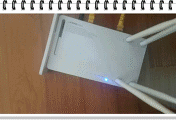
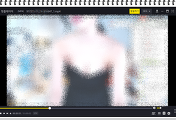
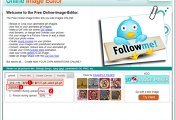

댓글